win10系统如何开启高级搜索功能?在win10 1903版本的功能更新里,一个显著的变化是将cortana与搜索功能分开,并且对搜索功能进行了进一步优化,新增了“advanced”(高级)模式,以提升用户的文件查找效率。

在启用高级模式之前,任务栏的搜索框只能检索桌面上或库里的文件。而开启高级模式后,则支持全盘搜索。这样一来,搜索结果将更加丰富,包括那些存放在非标准路径下的文件夹里的内容。

尽管高级搜索覆盖范围更广,但这也意味着在索引新文件时,可能会稍微影响系统的运行速度和电池续航能力。不过,对于频繁使用搜索功能的人来说,这种代价还是可以接受的。
如何激活高级搜索模式
要启用高级搜索功能,请先打开设置应用程序(通过按下Win+I快捷键),接着点击左侧菜单中的“Search”选项。在左侧导航栏里选择“Searching Windows”,然后在“Find My Files”部分里点击“Advanced”按钮。
点击后即会启动高级搜索功能。初次使用时,Windows会开始为您的文件建立索引。您可以在“Indexing Status”标题下方查看索引进度。
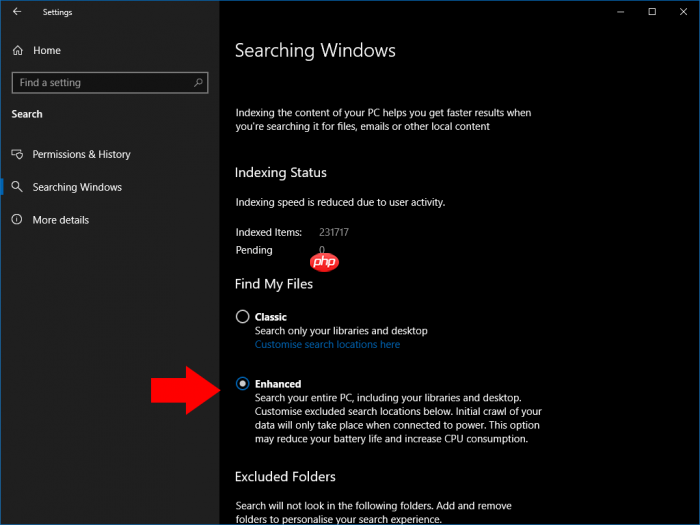
第一次索引过程可能耗时较长,特别是对于配置较低的设备而言。在电池供电模式下,索引操作会被自动暂停,所以建议在连接电源时进行此操作,并耐心等待索引完成。完成时间依据电脑性能及存储文件的数量而定。
用户可以在“Searching Windows”界面内,利用“Add Exclusion Folders”功能避免特定文件夹出现在搜索结果中,同时也能通过文件过滤器来排除这些文件夹。一旦被排除,该位置的所有文件都会从索引中移除,从而不在搜索结果中显示。

一般情况下,应排除那些不包含个人文件的根目录。默认情况下,某些位置(如Windows系统目录)已被排除在外,因为您不太可能在那里寻找东西。排除只包含系统文件的文件夹能够减少索引大小并提高性能,因此请花些时间将您不想搜索的任何位置列入黑名单。
设置完毕并生成索引后,您可以按Win + S组合键在整个索引文件中快速查找所需的文件。
以上就是Win10 1903启用增强搜索功能的技巧的详细内容,更多请关注php中文网其它相关文章!

每个人都需要一台速度更快、更稳定的 PC。随着时间的推移,垃圾文件、旧注册表数据和不必要的后台进程会占用资源并降低性能。幸运的是,许多工具可以让 Windows 保持平稳运行。




Copyright 2014-2025 https://www.php.cn/ All Rights Reserved | php.cn | 湘ICP备2023035733号